© 2025 Center for Digital Innovation and AI
Moodle | gestion de son espace | inscription des étudiants
- Page d'accueil
- Gestion de son espace
- Activités
- Activité TestCréation de l'activité testAlimentation de la banque de questionsParamétrage d'un test en ligne à distanceParamétrage d'un test en ligne en présentielAjout des questions au test manuellementAjout des questions au test aléatoirementBlock concurrent connectionsDérogations des utilisateursMélanger les questions d'une ou plusieurs sectionsEn cas de coupure de connexion
- Notification
- Repère liste évaluation
Ce tutoriel va vous permettre de :
A. INSCRIPTION MANUELLE
- Consultez votre cours en cliquant sur l’étiquette « Mes cours » dans le bloc « Navigation » puis sélectionnez votre cours
- Dans le bloc « Administration du cours« , cliquez sur « utilisateurs → Utilisateurs Inscrits »
- Cliquez sur le bouton « Inscrire des utilisateurs«
- Saisissez l’email de l’étudiant(e) ou son nom
- Lorsque son nom complet et son mail sont affichés, cliquez sur son nom
- N’oubliez pas de cliquer sur le bouton « Inscrire des utilisateurs«
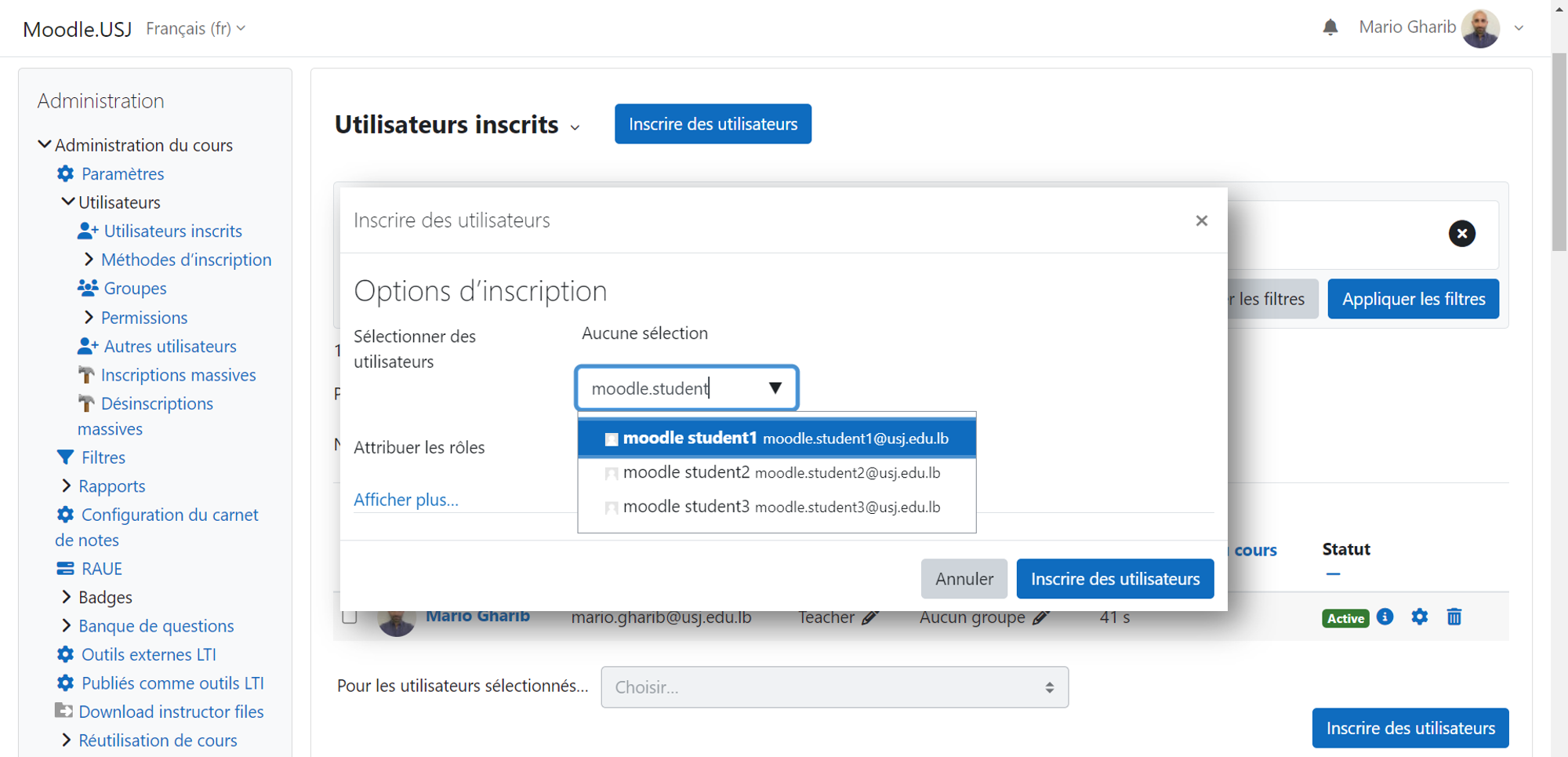
B. INSCRIPTION MASSIVE (PAR MAIL USJ)
- Consultez votre cours en cliquant sur l’étiquette « Mes cours » dans le bloc « Navigation » puis sélectionnez votre cours
- Dans le bloc « Administration du cours« , cliquez sur « utilisateurs → Inscriptions massives »
- Dans la fenêtre Inscription massive, suivez les étapes ci-dessous :
- Créez un fichier TXT contenant la liste des emails USJ des étudiants.
- Faites un drag & drop du fichier TXT vers la zone de fichier,
- Cliquez sur le bouton « Les inscrire à mon cours »
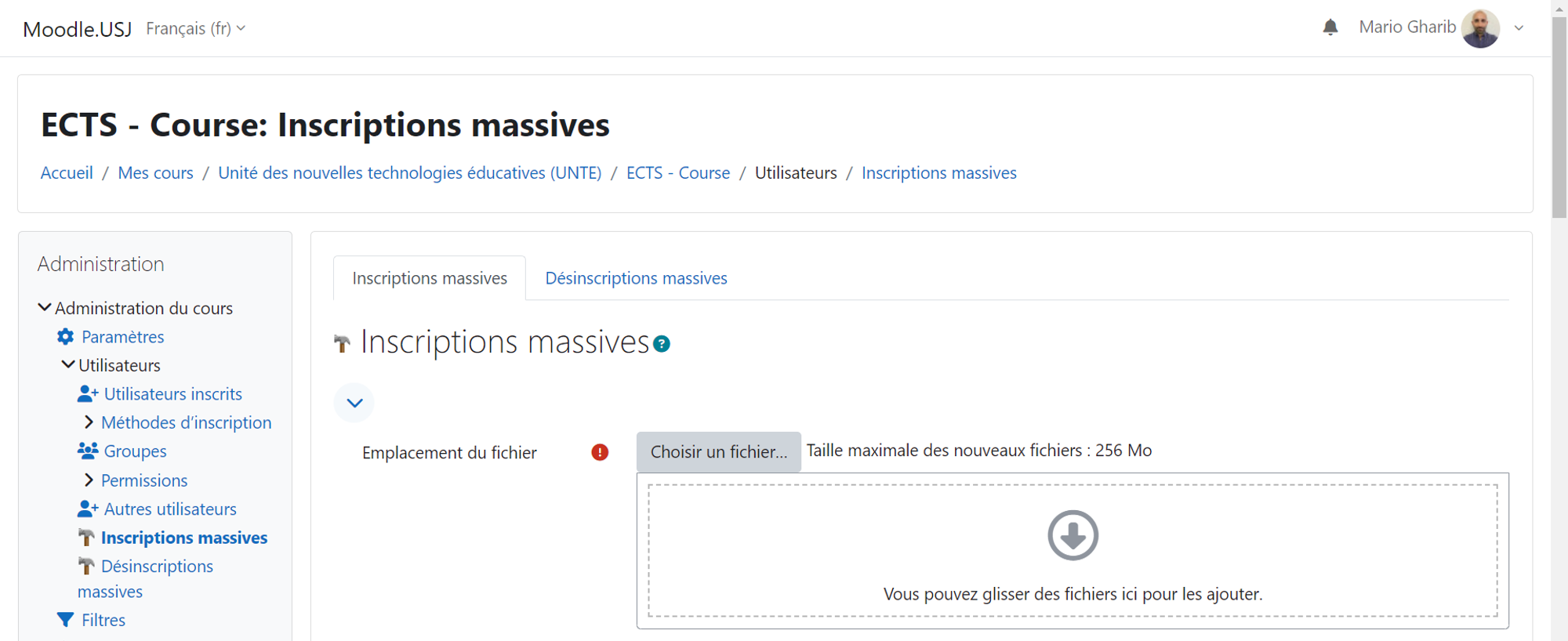
Remarques:
- Le fichier contenant la liste des étudiants à inscrire dans le cours doit être :
- Au format TXT
- Comportant une seule colonne contenant les mails USJ des étudiants
- L’entête de cette colonne doit être nommée « email »
- Pour obtenir ce fichier :
- Adressez-vous au secrétariat de votre institution en leur demandant de vous envoyer la liste des mails USJ des étudiants inscrits à votre cours
- Copiez/collez la liste des mails USJ dans un fichier TXT qui vous avez créé sur votre desktop
- Sauvegardez ce fichier TXT
Moodle | managing your course | students' enrolment
This tutorial will allow you to:
A. MANUAL ENROLMENTS
- Access your course by clicking on “My courses” label in the “Navigation” block then select your course
- In the “Course administration” block , click on “users → Enrolled users”
- Click on the “Enrol users” button.
- Enter the student’s email or name
- When their full name and email are displayed, click on their name
- Don’t forget to click on the “Enroll users” button
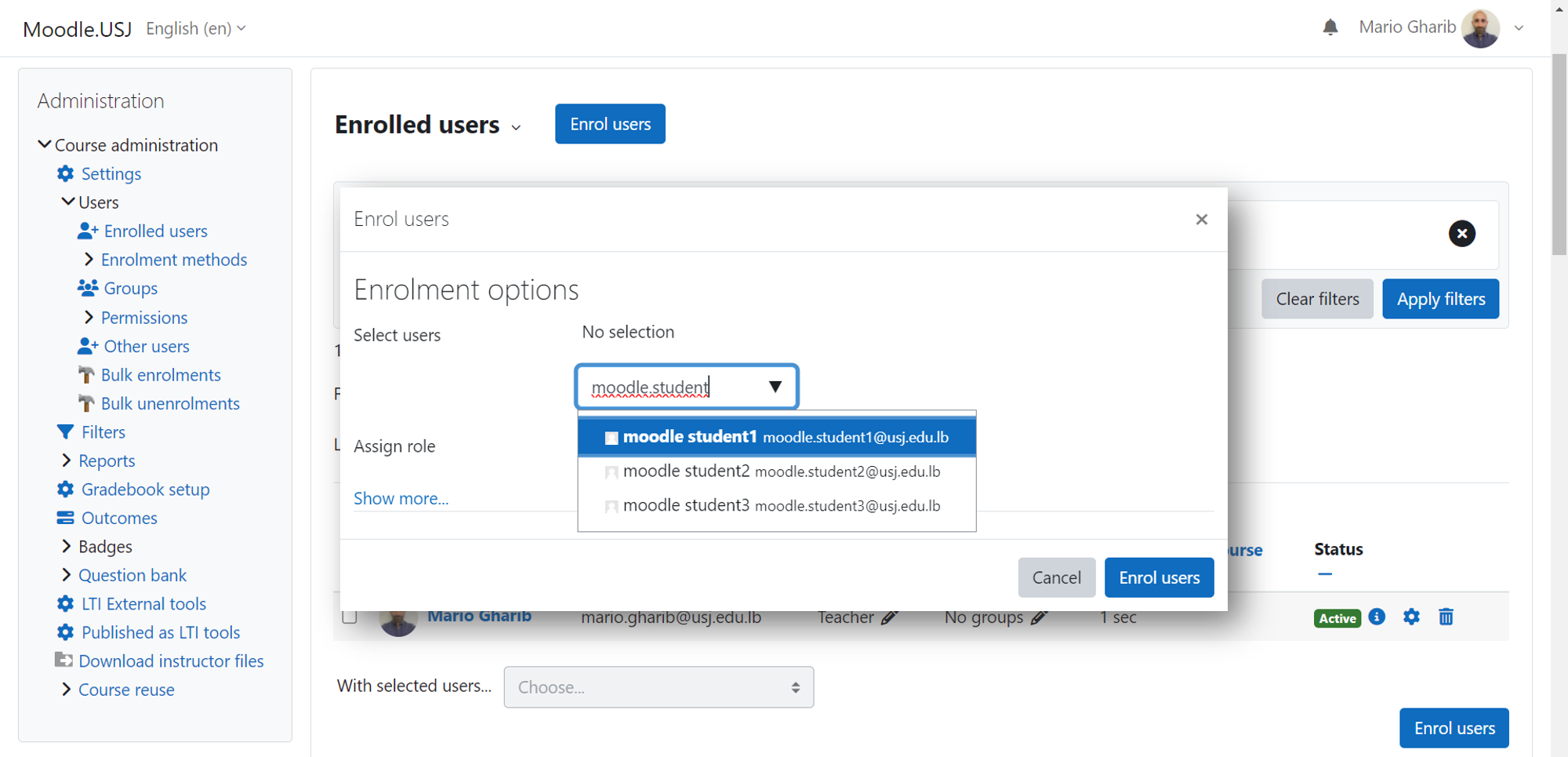
B. BULK ENROLMENTS (VIA E-MAIL USJ)
- Access your course by clicking on “My courses” label in the “Navigation” block then select your course
- In the “Course administration” block , click on “users → Bulk enrollments”
- In the window “bulk enrolments” follow the steps below:
- Create a TXT file containing the list of mail USJ of your students.
- Drag & drop the TXT file to the file area.
- Click on the button « Enroll them to my course »
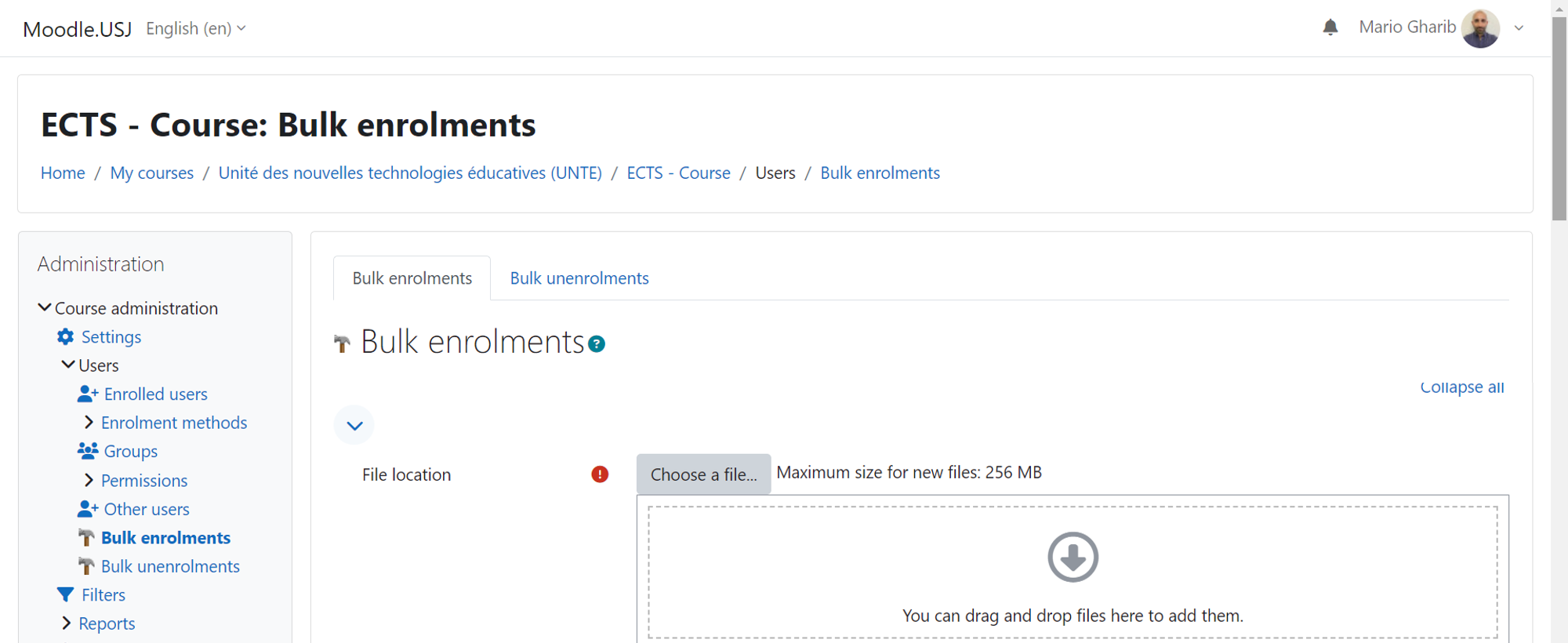
Remarks:
- The file containing the list of your students should be:
- In the TXT format
- Containing a single column that contain the list of your students’ email USJ.
- The header of this column must be named “email”
- To obtain this file:
- Contact the secretariat of your institution and ask them to send you a file containing the list of your students’ email USJ enrolled in your course.
- Copy/paste the list of email USJ into a Txt Document that you’ve created on your desktop
- Save the TXT document
CINIA est situé au 7ème étage du campus des sciences humaines de l’USJ, rue de Damas à Beyrouth.
N’hésitez pas à nous contacter à cinia@usj.edu.lb
ou à nous appeler au +961 1 421 000 poste 5923/5924.
© 2025 Center for Digital Innovation and AI. Created for free using WordPress and Kubio

